رویدادها¶
بررسی جنبههای مختلف داشبورد جامع رویدادها در اودو و تنظیمات مفید آن که میتوانند برای تولید و جمعآوری دادههای ارزشمند درباره رویدادها (و شرکتکنندگان آنها) استفاده شوند و سپس برای بهبود تصمیمگیری و برنامهریزی رویدادها به کار روند.
همچنین ببینید
آموزشهای اودو: رویدادها <https://www.odoo.com/slides/surveys-63>
ایجاد رویدادها
کشف کنید که چگونه میتوان رویدادها را با Odoo ایجاد کرد.
فروش بلیتهای رویداد
یاد بگیرید چگونه بلیطهای رویداد را ایجاد، پیکربندی و فروش کنید.
پیگیری و مدیریت گفتگوها
نحوه ایجاد، پیگیری و مدیریت مسیرهای رویداد با Odoo را ببینید.
الگوهای رویداد
فرآیند ایجاد رویداد را با قالبهای رویداد تسریع کنید.
مسیرهای رویداد
یاد بگیرید چگونه مسیرهای رویداد را با اودو ایجاد، پیگیری و مدیریت کنید.
غرفههای رویداد
ایجاد، مدیریت و فروش غرفههای رویداد.
میز ثبت نام
فوراً به شرکتکنندگان رویداد با ویژگی میز ثبتنام اودو دسترسی بدهید.
گزارش درآمدها
تحلیل موفقیت مالی رویدادها با اودو.
داشبورد رویدادها¶
هنگامی که برنامه رویدادها باز میشود، اودو داشبورد اصلی رویدادها را نمایش میدهد که میتوان آن را به روشهای مختلف مشاهده کرد. این گزینههای مختلف نمایش از طریق داشبورد رویدادها در گوشه بالا سمت راست، از طریق مجموعهای از دکمههای آیکون مرتبط با نمایش قابل دسترسی هستند.
به طور پیشفرض، داشبورد رویدادها در نمای کانبان نمایش داده میشود که با مراحل مختلف خط لوله پر شده است.
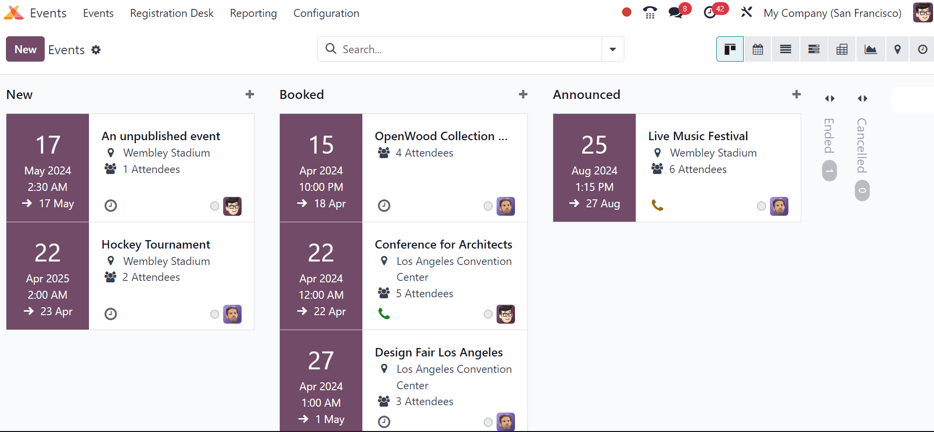
این نما تمام رویدادهای موجود در پایگاه داده را در مراحل مربوطهشان نمایش میدهد. بهصورت پیشفرض، مراحل عبارتند از: جدید، رزروشده، اعلامشده، پایانیافته و لغوشده.
توجه
مراحل پایانیافته و لغوشده بهصورت پیشفرض جمع شدهاند و در سمت راست سایر مراحل قرار دارند.
روی هر کارت رویداد، تاریخ برنامهریزیشده رویداد، نام رویداد، مکان، تعداد شرکتکنندگان مورد انتظار، هر فعالیت برنامهریزیشده مرتبط با رویداد، وضعیت رویداد و فرد مسئول رویداد را پیدا کنید.
برای افزودن سریع یک رویداد جدید به یک پایپلاین، روی آیکون (بعلاوه) در بالای مرحلهای که رویداد باید به آن اضافه شود کلیک کنید تا یک کارت کانبان خالی برای پر کردن نمایش داده شود.
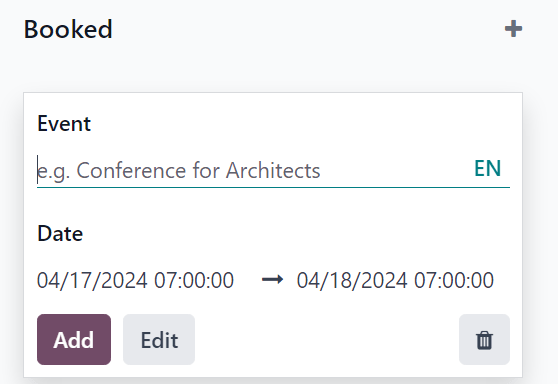
در این کارت کانبان خالی، نام رویداد را وارد کنید، به همراه تاریخ و زمان شروع و پایان.
سپس، یا روی افزودن کلیک کنید تا آن را به مرحله اضافه کرده و بعداً ویرایش کنید، یا روی ویرایش کلیک کنید تا رویداد را به مرحله اضافه کرده و تنظیمات آن را در یک صفحه جداگانه ویرایش کنید.
هر کارت رویداد را میتوان بهسادگی در هر مرحله از کانبان جابجا کرد و دسترسی سازمانی آسانی را فراهم نمود.
تنظیمات¶
برای دسترسی به تنظیمات رویدادها و گزینههای ویژگیها در Odoo رویدادها، به مسیر بروید. از اینجا، کادرهای انتخاب کنار تنظیمات و/یا ویژگیهای مورد نظر را علامت بزنید و روی ذخیره کلیک کنید تا آنها فعال شوند.
بخش رویدادها¶
در بخش رویدادها در صفحه تنظیمات، ویژگیهای قابل انتخابی وجود دارند که میتوانند فعال شوند تا عناصر مختلفی به رویدادهایی که با برنامه رویدادها اودو ایجاد شدهاند، اضافه شوند.
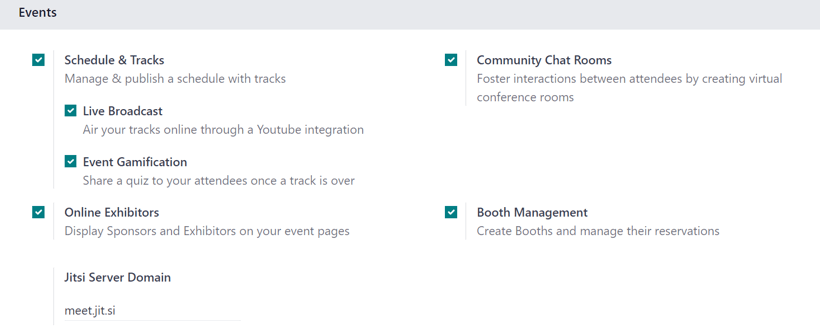
ویژگی برنامهریزی و مسیرها به کاربران اجازه میدهد تا برنامهای با مسیرها برای رویدادها مدیریت و منتشر کنند. مسیرها یک اصطلاح کلی است که به سخنرانیها، جلسات آموزشی، نمایشها، ارائهها و سایر عناصر مشابه اشاره دارد که کاربران ممکن است بخواهند به عنوان بخشی از یک رویداد اضافه کنند.
هنگامی که ویژگی برنامهریزی و مسیرها فعال شود، دو فیلد اضافی در زیر آن ظاهر میشوند: پخش زنده و بازیسازی رویداد.
ویژگی پخش زنده به کاربران امکان میدهد تا آهنگها را به صورت آنلاین از طریق یک یکپارچهسازی یوتیوب پخش کنند.
ویژگی بازیسازی رویداد به کاربران این امکان را میدهد که پس از هر بخش از رویداد، یک آزمون به اشتراک بگذارند تا شرکتکنندگان بتوانند میزان یادگیری خود از بخش مشاهده/شنیده شده را ارزیابی کنند. شرکتها نیز میتوانند از این ویژگی بهرهمند شوند، زیرا پاسخها و نتایج آزمونها میتواند به شناسایی نقاط قوت و ضعف شرکت در ارائههایشان کمک کند.
سپس ویژگی نمایشگاه آنلاین قرار دارد. این ویژگی به کاربران اجازه میدهد تا حامیان مالی و غرفهداران را در صفحات رویداد نمایش دهند، که میتواند به عنوان یک انگیزه ارزشمند برای تشویق شرکا و کسبوکارها به شرکت در رویداد عمل کند.
فیلد دامنه سرور Jitsi نشاندهنده یک سرویس کنفرانس خارجی است که با Odoo یکپارچه شده است. این سرویس برای ایجاد و میزبانی کنفرانسهای مجازی، اتاقهای اجتماعی و سایر عناصر مشابه برای رویدادها استفاده میشود.
ویژگی اتاقهای گفتگوی جامعه به کاربران امکان میدهد اتاقهای کنفرانس مجازی برای شرکتکنندگان در رویداد ایجاد کنند و فضایی مرکزی برای ملاقات و بحث در مورد هر چیزی مرتبط با رویداد فراهم کنند.
در نهایت، ویژگی مدیریت غرفه وجود دارد. این ویژگی به کاربران امکان میدهد تا غرفههای رویداد و رزروهای غرفه را ایجاد و مدیریت کنند. با فعالسازی این ویژگی، کاربران میتوانند سطوح مختلف غرفه با قیمتهای جداگانه ایجاد کرده و آنها را به علاقهمندان بفروشند.
بخش ثبتنام¶
بخش ثبتنام در صفحه تنظیمات تنظیمات قابل انتخابی را ارائه میدهد که مستقیماً به ثبتنام رویداد مرتبط هستند.
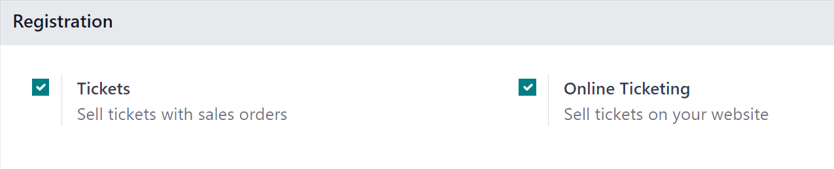
تنظیمات بلیطها به کاربران امکان میدهد تا بلیطهای رویداد را از طریق سفارشهای فروش استاندارد به فروش برسانند.
تنظیمات بلیطفروشی آنلاین یک نوع محصول بلیط رویداد قابل انتخاب را در فرمهای محصول ایجاد میکند که به کاربران امکان میدهد بلیطهای رویداد را به صورت آنلاین از طریق وبسایت/فروشگاه الکترونیکی خود بفروشند.
بخش حضور و غیاب¶
در بخش حضور و غیاب در صفحه تنظیمات، یک تنظیم قابل انتخاب وجود دارد که مستقیماً به نحوه حضور/ورود شرکتکنندگان به رویداد مرتبط است.
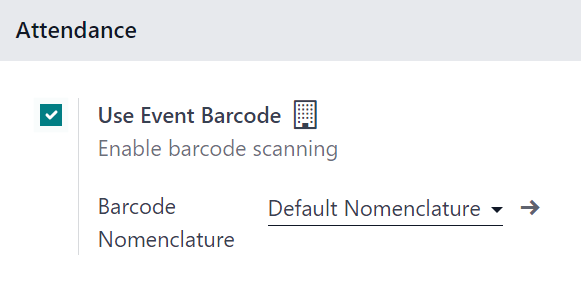
تنظیم استفاده از بارکد رویداد، زمانی که فعال شود، امکان اسکن بارکد (و کد QR) را برای ورود شرکتکنندگان به رویداد فراهم میکند. این ویژگی دسترسی سریع برای شرکتکنندگان را فراهم کرده و به کاربران اودوو کمک میکند تا بهراحتی تمامی شرکتکنندگان رویداد را پیگیری، مدیریت و تحلیل کنند.
فیلد نامگذاری بارکد که در زیر تنظیم استفاده از بارکد رویداد قرار دارد، به طور پیشفرض روی نامگذاری پیشفرض تنظیم شده است، اما میتوان آن را در هر زمان تغییر داد.
ایجاد رویدادها¶
با رویدادهای Odoo، رویدادها میتوانند به صورت دستی از ابتدا ایجاد شوند یا بر اساس الگوهای از پیش ساخته شده طراحی شوند.
پس از راهاندازی، برنامه رویدادها سپس با برنامه وبسایت برای تبلیغ و ثبتنام رویداد برای شرکتکنندگان در بخش جلویی، برنامه فروش برای امکان خرید بلیطهای پولی، و برنامه مدیریت ارتباط با مشتری (CRM) از طریق قوانین قابل تنظیم تولید سرنخ یکپارچه میشود.
همچنین ببینید
فروش بلیتهای رویداد¶
ایجاد سطوح بلیت سفارشی (با قیمتهای مختلف) برای انتخاب شرکتکنندگان بالقوه رویداد، بهطور مستقیم در فرم قالب رویداد، زیر تب بلیتها.
اودو فرآیند خرید بلیط را با ارائه گزینههای متعدد روش پرداخت ساده میکند.
همچنین ببینید
پیگیری و مدیریت گفتگوها¶
کشف کنید که چگونه به مسیرهای مختلف رویداد (سخنرانیها، ارائهها و غیره) دسترسی پیدا کنید، کل برنامهها را مشاهده کنید و بیاموزید که چگونه شرکتکنندگان میتوانند سخنرانیهایی برای رویداد پیشنهاد دهند.
همچنین ببینید
الگوهای رویداد¶
فرآیند سفارشیسازی و پیکربندی قالبهای رویداد را بیاموزید که میتوانند برای تسریع فرآیند ایجاد رویداد استفاده شوند.
همچنین ببینید
غرفههای رویداد¶
راههای مختلف ایجاد، مدیریت و فروش غرفههای رویداد را با برنامه **رویدادها**ی Odoo کاوش کنید.
همچنین ببینید
مسیرهای رویداد¶
بیابید که چگونه با استفاده از Odoo تجربیات مختلف (که به عنوان مسیرها شناخته میشوند) را برای رویدادها ایجاد، مدیریت و زمانبندی کنید.
همچنین ببینید
میز ثبتنام¶
با استفاده از ویژگی پیشخوان ثبتنام در **رویدادها**ی Odoo، به شرکتکنندگان رویداد بهسرعت و بهآسانی دسترسی بدهید.
همچنین ببینید
گزارش درآمدها¶
با گزارشها و معیارهای قابل تنظیم، به بینش ارزشمند در مورد درآمدهای مرتبط با رویداد دست یابید.
همچنین ببینید